ppt2013怎么制作透明字体?
摘要:想要使用ppt2013制作透明字,如何制作呢?下面讲解制作方法1、打开ppt,点击“插入”→“...
想要使用ppt2013制作透明字,如何制作呢?下面讲解制作方法
1、打开ppt,点击“插入”→“文本”→“横向文本框”
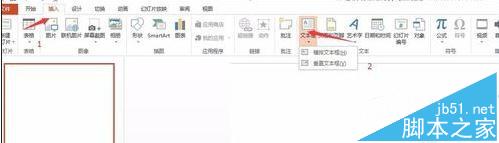
2、输入文字,如图所示
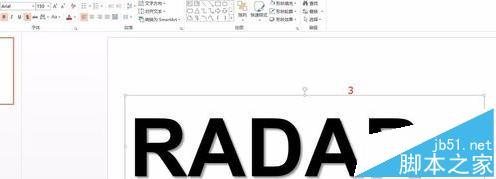
3、最好使用粗体加文字阴影
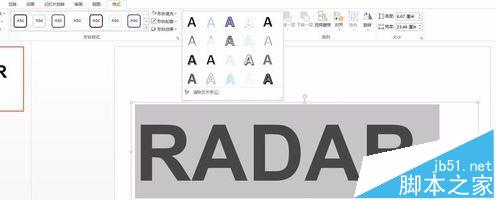
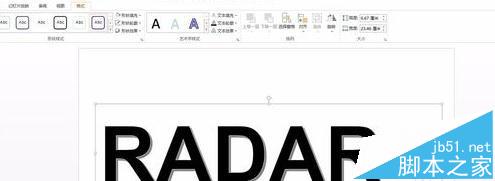
4、文本框轮廓选择无,填充背景色,这里白色为例

5、然后鼠标右键点击,另存为图片
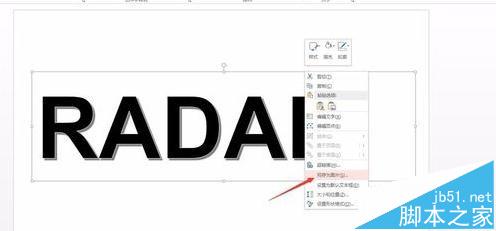
6、选择存储路径。保存即可
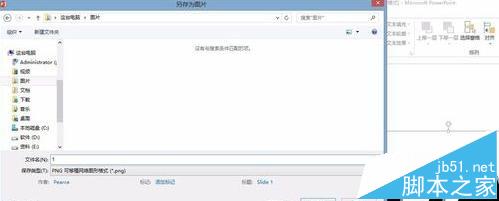
7、然后点击插入图片,找到刚才保存的图片
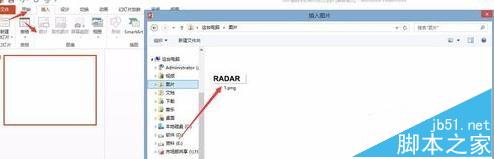
8、设置透明度
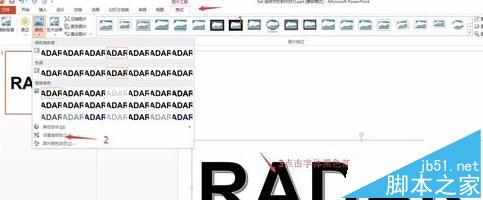
9、如图所示效果

【ppt2013怎么制作透明字体?】相关文章:
★ PowerPoint2003教你如何制作PPT模板全攻略
★ Word2010插入自选图形时自动创建绘图画布的图文介绍
上一篇:
excel表格中多次使用格式刷的方法
